Βεβαιωθείτε ότι έχετε ενεργοποιήσει τα δικαιώματα μικροφώνου για τη λειτουργία των ακουστικών
- Η Logitech είναι αναμφισβήτητα η πιο γνωστή μάρκα όσον αφορά την τεχνολογία gaming, αλλά τα προϊόντα της μπορεί να εμφανίζουν προβλήματα.
- Ένα τέτοιο πρόβλημα είναι ότι τα ακουστικά δεν λειτουργούν. Θα μπορούσε να οφείλεται σε μια κατεστραμμένη ενημέρωση των Windows, οπότε ας δούμε πώς να το διορθώσουμε.

ΧΕΓΚΑΤΑΣΤΑΣΗ ΚΑΝΟΝΤΑΣ ΚΛΙΚ ΣΤΟ ΑΡΧΕΙΟ ΛΗΨΗΣ
Αυτό το λογισμικό θα επιδιορθώσει κοινά σφάλματα υπολογιστή, θα σας προστατεύσει από απώλεια αρχείων, κακόβουλο λογισμικό, αποτυχία υλικού και θα βελτιστοποιήσει τον υπολογιστή σας για μέγιστη απόδοση. Διορθώστε προβλήματα υπολογιστή και αφαιρέστε τους ιούς τώρα με 3 εύκολα βήματα:
- Κατεβάστε το Restoro PC Repair Tool που συνοδεύεται από πατενταρισμένες τεχνολογίες (διαθέσιμο δίπλωμα ευρεσιτεχνίας εδώ).
- Κάντε κλικ Εναρξη σάρωσης για να βρείτε ζητήματα των Windows που θα μπορούσαν να προκαλούν προβλήματα στον υπολογιστή.
- Κάντε κλικ Φτιάξ'τα όλα για να διορθώσετε ζητήματα που επηρεάζουν την ασφάλεια και την απόδοση του υπολογιστή σας.
- Το Restoro έχει ληφθεί από 0 αναγνώστες αυτόν τον μήνα.
Τα ακουστικά Logitech G430 είναι συμβατά με Windows 11 και παλαιότερες εκδόσεις των Windows. Θα πρέπει να μπορείτε να χρησιμοποιήσετε αυτό το ακουστικό χωρίς προβλήματα, αλλά πρόσφατα, οι χρήστες παραπονέθηκαν ότι δεν λειτουργεί μετά από μια ενημέρωση των Windows.
Το σετ μικροφώνου-ακουστικού δεν είναι το μόνο μήλο της έριδος καθώς το Το μικρόφωνο Logitech δεν λειτουργεί ώρες ώρες. Έχουμε ήδη καλύψει το ζήτημα του μικροφώνου, οπότε ας εστιάσουμε στο σετ μικροφώνου που δεν λειτουργεί για σήμερα.
Γιατί δεν λειτουργεί το ασύρματο ακουστικό Logitech;
Αν αναρωτιέστε γιατί τα ακουστικά Logitech G430 δεν λειτουργούν, αυτό μπορεί να οφείλεται σε έναν ή περισσότερους από τους παρακάτω λόγους:
- Ξεπερασμένα/μη συμβατά προγράμματα οδήγησης – Βεβαιωθείτε ότι ο υπολογιστής σας έχει εγκαταστήσει προγράμματα οδήγησης για τα ασύρματα ακουστικά Logitech από ενημέρωση των προγραμμάτων οδήγησης σας.
- Η μπαταρία είναι νεκρή – Εάν η μπαταρία είναι χαμηλή, το μικρόφωνο των ακουστικών Logitech ενδέχεται να σταματήσει να λειτουργεί τυχαία. Η λυχνία της μπαταρίας θα αναβοσβήνει με κόκκινο χρώμα όταν χρειάζεται να επαναφορτιστεί η μπαταρία.
- Κακή σύνδεση μεταξύ του USB dongle και του υπολογιστή σας – Εάν χρησιμοποιείτε dongle USB, ελέγξτε ότι ο υπολογιστής σας το έχει αναγνωρίσει.
- Κατεστραμμένη ενημέρωση των Windows – Εάν ενημερώσατε πρόσφατα το λειτουργικό σας σύστημα Windows, τότε μπορεί να είναι ο ένοχος για το πρόβλημα.
- Ασυμβατότητα Bluetooth – Είναι επίσης πιθανό το υλικό Bluetooth που διαθέτετε να μην είναι συμβατό με τα ασύρματα ακουστικά Logitech.
- Ελαττωματικές θύρες USB – Εάν του υπολογιστή σας Οι θύρες USB δεν λειτουργούν, μπορεί να είναι ελαττωματικά. Αυτό σημαίνει ότι ενδέχεται να μην είναι σε θέση να εντοπίσει τη συσκευή και να μεταδώσει δεδομένα από αυτήν.
- Συγκρούσεις λογισμικού – Εάν χρησιμοποιείτε άλλη εφαρμογή για τη διαχείριση συσκευών εξόδου ή εισόδου ήχου, ενδέχεται να προκληθούν προβλήματα με τα ακουστικά Logitech.
Γενικά, τα ακουστικά και τα ακουστικά διαφέρουν ως προς την απόδοσή τους. Αν θέλετε να πάρετε μια απόφαση, έχουμε μια ολοκληρωμένη σύγκριση ακουστικών και ακουστικών για σενα.
Πώς μπορώ να διορθώσω τον ήχο των ακουστικών Logitech;
Πριν προχωρήσετε σε τεχνικές λύσεις, δοκιμάστε πρώτα αυτές:
- Βεβαιωθείτε ότι το ακουστικό είναι ενεργοποιημένο και φορτισμένο.
- Βεβαιωθείτε ότι το καλώδιο USB είναι καλά συνδεδεμένο τόσο στο ακουστικό όσο και στον υπολογιστή σας.
- Απενεργοποιήστε όλες τις συσκευές Bluetooth στον υπολογιστή σας, όπως ποντίκι ή πληκτρολόγιο.
- Δοκιμάστε να το συνδέσετε σε διαφορετικές θύρες του υπολογιστή σας (ειδικά σε αυτές που δεν χρησιμοποιήθηκαν πριν) για να δείτε εάν αυτό βοηθά στην επίλυση τυχόν προβλημάτων συνδεσιμότητας.
- Δοκιμάστε με άλλες συσκευές Bluetooth και δείτε εάν λειτουργούν σωστά στον υπολογιστή σας ή όχι. Μερικές φορές, εσύ δεν είναι δυνατή η προσθήκη συσκευής Bluetooth στα Windows.
- Δοκιμάστε να κάνετε επανεκκίνηση του υπολογιστή σας. Τα ακουστικά σας ενδέχεται να έχουν αποσυνδεθεί λόγω σφάλματος κατά τη χρήση ή λόγω αυτόματης ενημέρωσης του λειτουργικού σας συστήματος.
1. Ορίστε τη Logitech ως την προεπιλεγμένη συσκευή ήχου
- Χτύπα το Windows πληκτρολογήστε και επιλέξτε Ρυθμίσεις.

- Κάντε κλικ στο Σύστημα και επιλέξτε Ήχος.
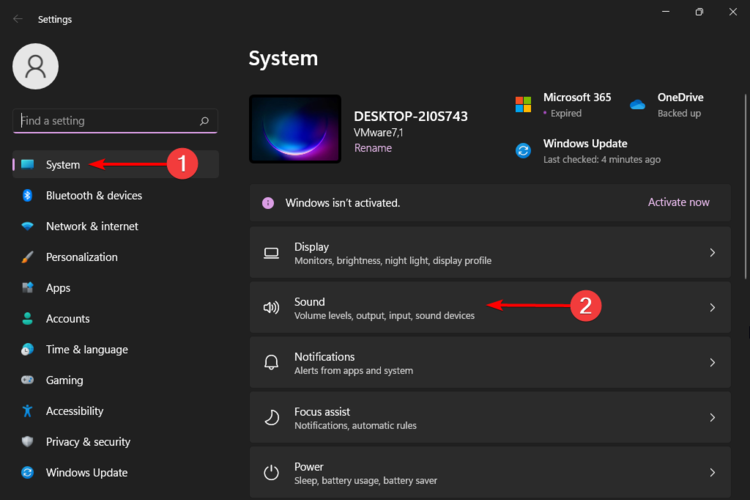
- Κάτω από Εισαγωγή, επιλέξτε Logitech.
- Κάντε κλικ στο αναπτυσσόμενο μενού δίπλα Ορισμός ως προεπιλεγμένη συσκευή ήχου και επιλέξτε Χρήση ως προεπιλογή για ήχο.
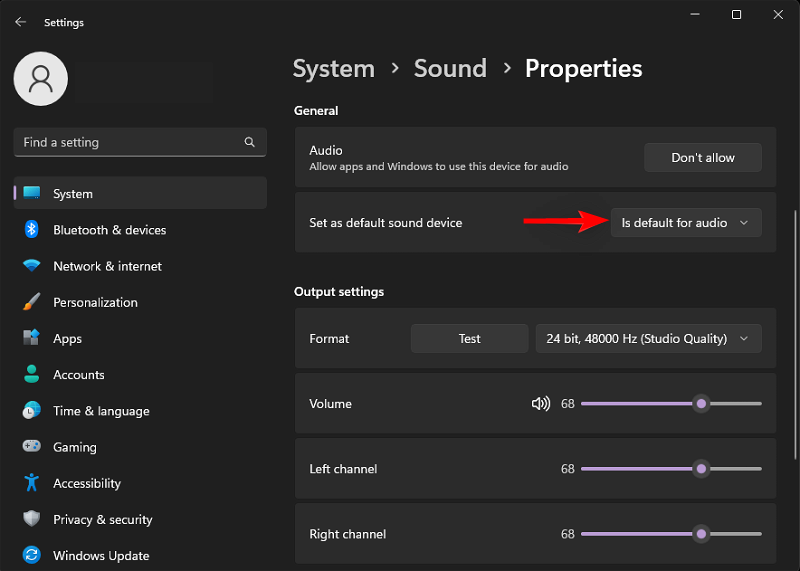
2. Να επιτρέπονται τα δικαιώματα μικροφώνου
- Χτύπα το Windows πληκτρολογήστε και επιλέξτε Ρυθμίσεις.

- Επίλεξε το Απόρρητο και ασφάλεια καρτέλα στο αριστερό παράθυρο.

- Κάντε κύλιση προς τα κάτω στο Άδειες εφαρμογών ενότητα και κάντε κλικ στο Μικρόφωνο.
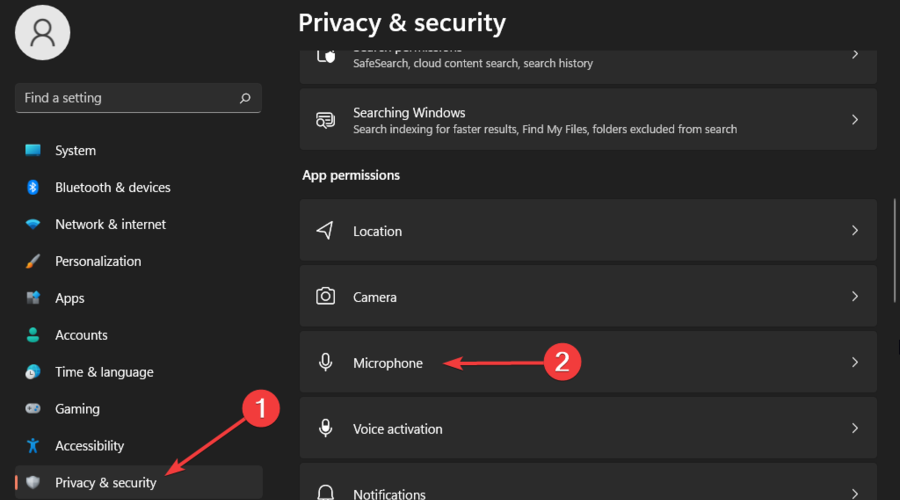
- Βεβαιωθείτε ότι το Πρόσβαση στο μικρόφωνοs επιλογή και Αφήστε τις εφαρμογές να έχουν πρόσβαση στο μικρόφωνό σας έχουν οριστεί σε On.
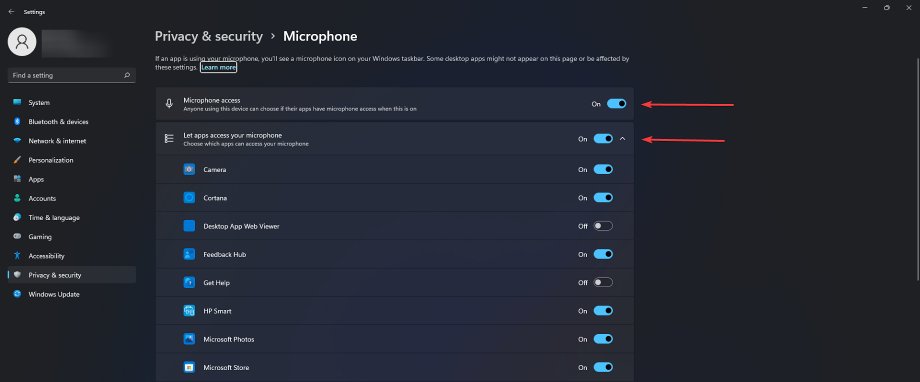
3. Ενημερώστε τα προγράμματα οδήγησης Logitech
- Πάτα το Windows Κλειδί, τύπος Διαχειριστή της συσκευής στη γραμμή αναζήτησης και κάντε κλικ Ανοιξε.

- Αναπτύξτε το Ελεγκτές ήχου, βίντεο και παιχνιδιών ενότητα, εντοπίστε το Logitech G430, κάντε δεξί κλικ και επιλέξτε Ενημέρωση προγράμματος οδήγησης.
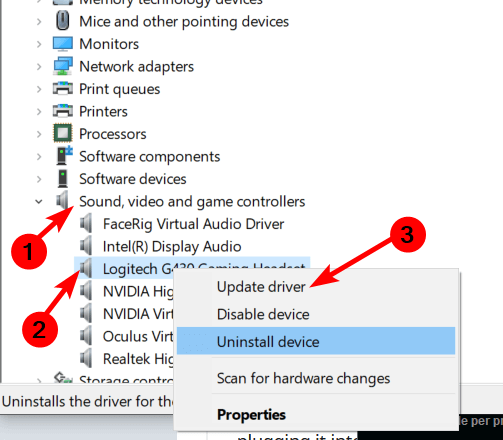
- Επιλέγω Αναζητήστε αυτόματα προγράμματα οδήγησης.

Συμβουλή ειδικού:
ΕΥΓΕΝΙΚΗ ΧΟΡΗΓΙΑ
Ορισμένα ζητήματα υπολογιστή είναι δύσκολο να αντιμετωπιστούν, ειδικά όταν πρόκειται για κατεστραμμένα αποθετήρια ή για αρχεία Windows που λείπουν. Εάν αντιμετωπίζετε προβλήματα με την επιδιόρθωση ενός σφάλματος, το σύστημά σας μπορεί να είναι μερικώς κατεστραμμένο.
Συνιστούμε να εγκαταστήσετε το Restoro, ένα εργαλείο που θα σαρώσει το μηχάνημά σας και θα εντοπίσει ποιο είναι το σφάλμα.
Κάντε κλικ ΕΔΩ για λήψη και έναρξη επισκευής.
Εναλλακτικά, μπορείτε να επιλέξετε μια πιο ακριβή και πιο γρήγορη μέθοδο χρησιμοποιώντας ένα εργαλείο τρίτου κατασκευαστή για να ενημερώσετε τα προγράμματα οδήγησης για εσάς.
Το DriverFix είναι ένα πρόγραμμα που μπορεί να σας βοηθήσει να ενημερώσετε το πρόγραμμα οδήγησης μικροφώνου ακουστικών Logitech. Δεν ενημερώνει μόνο το πρόγραμμα οδήγησης, αλλά σαρώνει επίσης τον υπολογιστή σας για άλλα μη ενημερωμένα προγράμματα οδήγησης.

DriverFix
Εξαιρετικό λογισμικό με σταθερή βάση δεδομένων που θα σας βοηθήσει να βρείτε τις πιο πρόσφατες ενημερώσεις για τα προγράμματα οδήγησης.
4. Εκτελέστε το πρόγραμμα αντιμετώπισης προβλημάτων ήχου
- Πάτα το Windows πληκτρολογήστε και επιλέξτε Ρυθμίσεις.

- Επιλέγω Σύστημα στη συνέχεια κάντε κλικ στο Αντιμετώπιση προβλημάτων στο αριστερό παράθυρο.
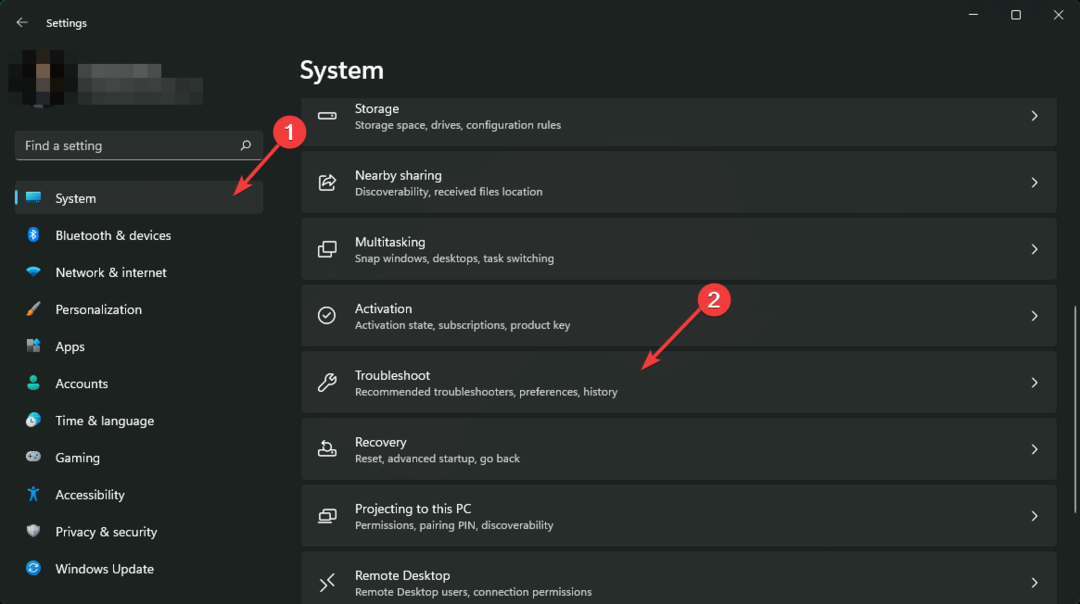
- Κάντε κλικ στο Άλλα εργαλεία αντιμετώπισης προβλημάτων.

- Κάντε κύλιση προς τα κάτω στο Εγγραφή ήχου ενότητα και, στη συνέχεια, κάντε κλικ στο Τρέξιμο κουμπί.
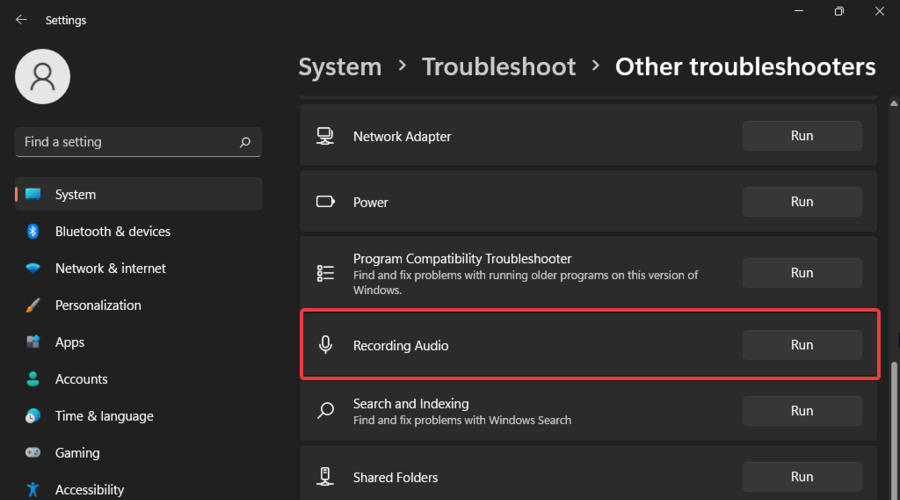
5. Απεγκαταστήστε την πρόσφατη ενημέρωση των Windows
- Πάτα το Windows + Εγώ πλήκτρα για να ανοίξουν ταυτόχρονα Ρυθμίσεις.

- Πλοηγηθείτε στο Ενημερώσεις των Windows και πηγαίνετε στο Ενημέρωση ιστορικού.
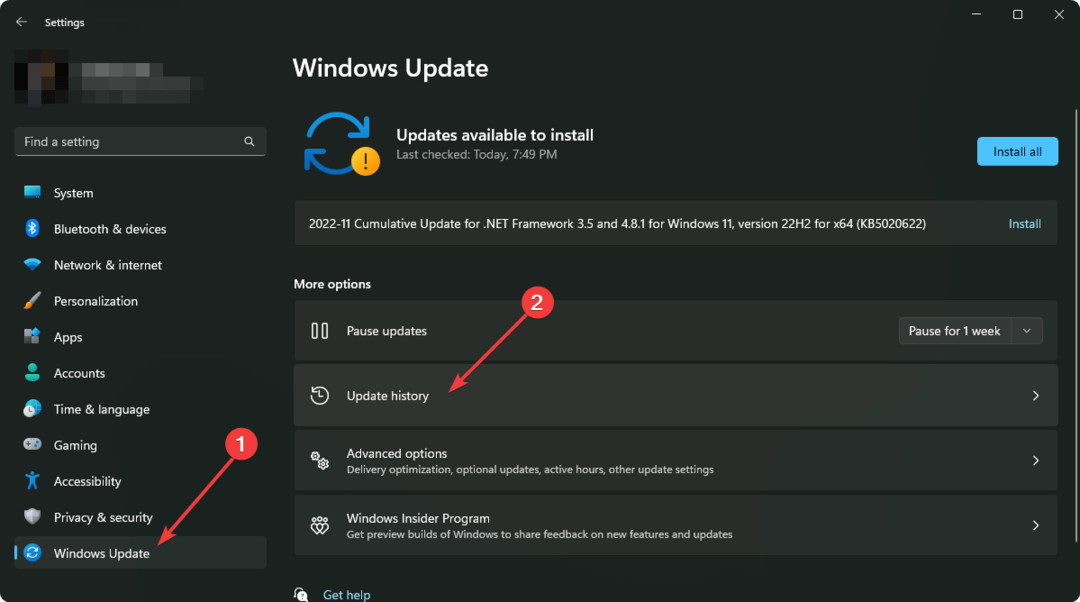
- Κάντε κλικ στο Απεγκατάσταση ενημερώσεων.
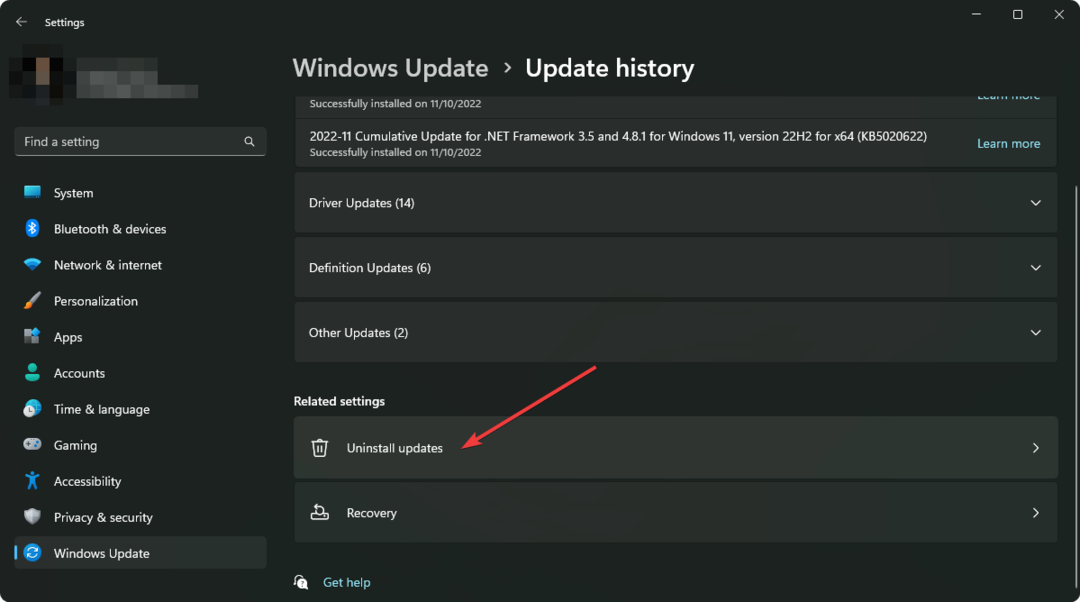
- Επιλέξτε την πιο πρόσφατη ενημέρωση και μετά κάντε κλικ Απεγκατάσταση.
- Απενεργοποιήστε το πληκτρολόγιο φορητού υπολογιστή: Πώς να το κάνετε εύκολα σε 9 βήματα
- Σφάλμα εκτυπωτή Epson 1131: Τι είναι και πώς να το διορθώσετε
- Τα ηχεία δεν λειτουργούν στα Windows 10: 12 τρόποι για να επαναφέρετε τον ήχο
- Το ποντίκι έχει κολλήσει στη μέση της οθόνης; Εδώ είναι τι πρέπει να κάνετε
- Η τοπική υπηρεσία ουράς εκτύπωσης δεν εκτελείται: 8 τρόποι για να το διορθώσετε
Εάν καμία από αυτές τις μεθόδους δεν λειτουργήσει για εσάς, υπάρχει πιθανότητα να χαλάσει το σετ μικροφώνου-ακουστικού Logitech G430. Ίσως χρειαστεί να αγοράσετε ένα άλλο ή να εξερευνήσετε άλλες μάρκες.
Έχουμε μια υπέροχη συλλογή από ακουστικά cross-platform προς την ακουστικά παιχνιδιών οπότε μη διστάσετε να δείτε τα άρθρα μας για περισσότερη ποικιλία.
Σε μια άλλη περίπτωση, οι χρήστες είχαν προβλήματα με το Το πληκτρολόγιο Logitech δεν λειτουργεί αλλά μην ανησυχείτε, καθώς έχουμε ήδη καλύψει τις επιδιορθώσεις στον οδηγό μας.
Ενημερώστε μας για τυχόν άλλες πρόσθετες λύσεις που δοκιμάσατε και δεν αναφέρθηκαν εδώ, αλλά λειτούργησαν για εσάς στην παρακάτω ενότητα σχολίων.
Έχετε ακόμα προβλήματα; Διορθώστε τα με αυτό το εργαλείο:
ΕΥΓΕΝΙΚΗ ΧΟΡΗΓΙΑ
Εάν οι παραπάνω συμβουλές δεν έχουν λύσει το πρόβλημά σας, ο υπολογιστής σας ενδέχεται να αντιμετωπίσει βαθύτερα προβλήματα με τα Windows. Συνιστούμε λήψη αυτού του εργαλείου επισκευής υπολογιστή (αξιολογήθηκε Εξαιρετικά στο TrustPilot.com) για να τους αντιμετωπίσετε εύκολα. Μετά την εγκατάσταση, απλώς κάντε κλικ στο Εναρξη σάρωσης κουμπί και μετά πατήστε το Φτιάξ'τα όλα.


